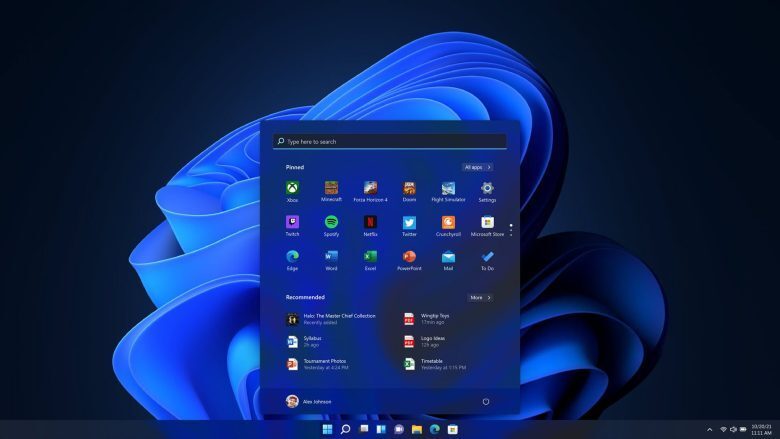
اگر دوست دارید ویندوز 11 بهصورت خودکار و بر اساس زمان روز بین تمهای روشن (Light) و تاریک (Dark) جابهجا شود، یک راهحل ساده وجود دارد: میتوانید از ابزار Task Scheduler (برنامهریز وظایف) یا یک اپلیکیشن جانبی رایگان استفاده کنید. در این راهنما، ما روش استفاده از Task Scheduler را برای تغییر خودکار تم ویندوز به شما آموزش میدهیم و همچنین نحوه تغییر زمانبندیشده تصویر پسزمینهی دسکتاپ را توضیح خواهیم داد.
استفاده از Task Scheduler برای زمانبندی خودکار تغییر تم
یکی از سادهترین و رسمیترین روشها برای زمانبندی تغییر تم در ویندوز، استفاده از ابزار Task Scheduler (برنامهریز وظایف) داخلی سیستم عامل ویندوز است. این ابزار به شما اجازه میدهد تا وظایف مختلف را طبق زمان مشخص اجرا کنید و بهراحتی میتوانید بین تمهای روشن (Light) و تاریک (Dark) جابهجا شوید.
در این آموزش، ما دو وظیفه (Task) ایجاد میکنیم: یکی برای فعالسازی تم روشن و دیگری برای فعالسازی تم تاریک. این وظایف با تغییر مقادیر رجیستری ویندوز، بین این دو تم جابهجا میشوند.
قبل از شروع: ایجاد یک نقطه بازیابی سیستم
از آنجا که در این فرایند با رجیستری ویندوز کار داریم، توصیه میشود ابتدا یک System Restore Point ایجاد کنید تا در صورت بروز خطا بتوانید سیستم را به حالت قبل بازگردانید.
مرحله اول: ساخت وظیفهای برای فعالسازی تم روشن (Light Theme)
- کلیدهای Windows + S را بزنید و در نوار جستجو، عبارت Task Scheduler را تایپ کرده و آن را اجرا کنید.
- از منوی سمت راست، گزینهی Create Task را انتخاب کنید.
- در بخش Name نامی برای وظیفه وارد کنید، مثلا: Enable Light Theme
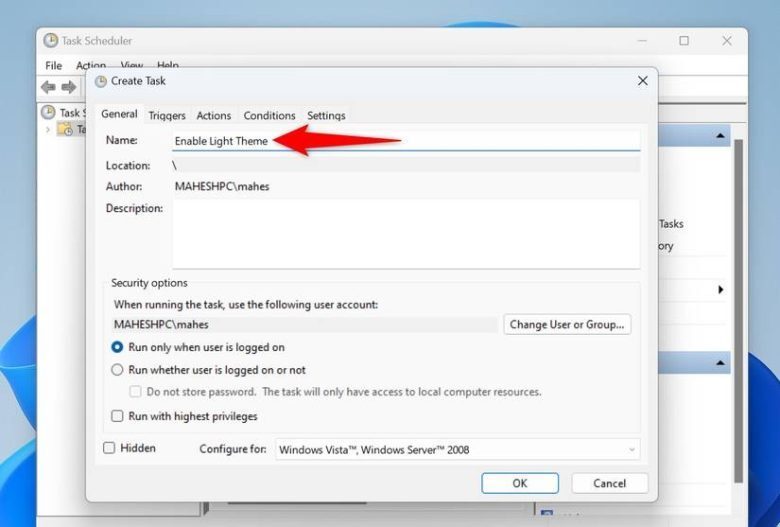
- به تب Triggers بروید و روی New… یا Add کلیک کنید.
- نوع تریگر را روی Daily قرار دهید تا این کار هر روز اجرا شود.
- سپس زمان دلخواه برای فعالسازی تم روشن را وارد کنید.
- روی OK کلیک کنید.
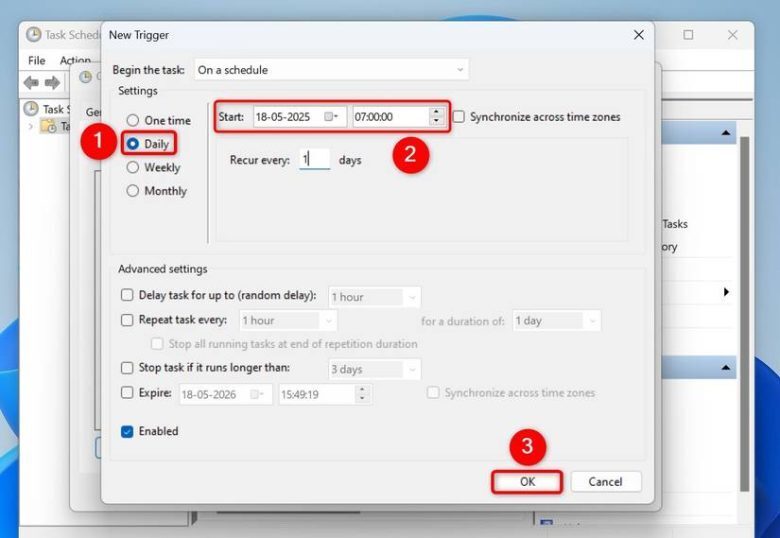
- به تب Actions بروید و روی New… کلیک کنید.
- در فیلد Program/Script، بنویسید:
reg
- در فیلد Add Arguments (Optional) این خط را وارد کنید:
/c reg add "HKCU\Software\Microsoft\Windows\CurrentVersion\Themes\Personalize" /v SystemUsesLightTheme /t REG_DWORD /d 1 /f
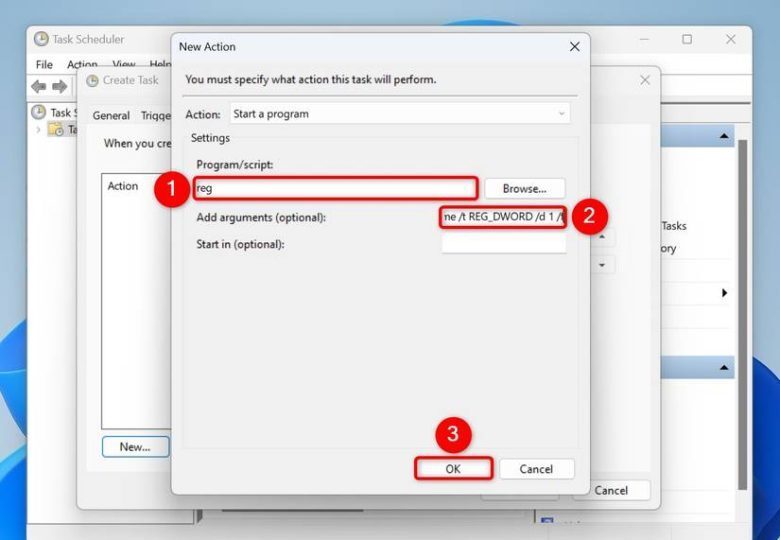
- یک اکشن دیگر اضافه کنید با همان مقدار در قسمت Program (یعنی reg)
- در قسمت آرگومانها، بنویسید:
add "HKCU\Software\Microsoft\Windows\CurrentVersion\Themes\Personalize" /v AppsUseLightTheme /t REG_DWORD /d 1 /f
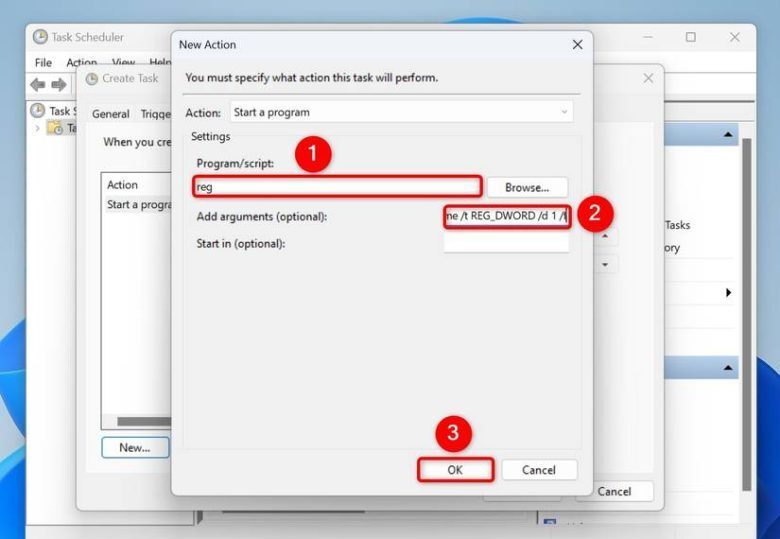
- در نهایت، روی OK کلیک کنید تا Task ذخیره شود.
مرحله دوم: ساخت وظیفهای برای فعالسازی تم تاریک (Dark Theme)
اکنون باید دقیقا همان فرایند را تکرار کنید اما برای تم تاریک:
- در Task Scheduler روی Create Task کلیک کنید.
- نامی مثل Enable Dark Theme انتخاب کنید.
- به تب Triggers بروید و زمان دلخواه برای فعال شدن تم تاریک را مشخص کنید (مثلا ساعت 20:00 شب).
- در تب Actions، در قسمت Program/Script بنویسید:
reg
- در قسمت Add Arguments (Optional) این خط را وارد کنید:
add "HKCU\Software\Microsoft\Windows\CurrentVersion\Themes\Personalize" /v SystemUsesLightTheme /t REG_DWORD /d 0 /f
- یک اکشن دیگر اضافه کنید و در فیلد آرگومانها، این خط را بنویسید:
add "HKCU\Software\Microsoft\Windows\CurrentVersion\Themes\Personalize" /v AppsUseLightTheme /t REG_DWORD /d 0 /f
- روی OK کلیک کنید تا این وظیفه هم ذخیره شود.
اختیاری: تغییر خودکار تصویر پسزمینه همراه با تم
اگر میخواهید با تغییر تم، تصویر پسزمینه دسکتاپ هم تغییر کند، میتوانید بهجای تغییر مستقیم رجیستری، از اسکریپتهای شخصی یا ابزارهایی مثل AutoDarkMode استفاده کنید. این برنامه رایگان و متنباز، به شما اجازه میدهد:
- تم ویندوز را بر اساس طلوع/غروب آفتاب تغییر دهید
- تصویر پسزمینهی جداگانه برای هر تم مشخص کنید
- تم اپلیکیشنها را هم هماهنگ با سیستم تغییر دهید
-
چگونه در ویندوز 11 و 10 وارد تنظیمات UEFI (BIOS) شویم
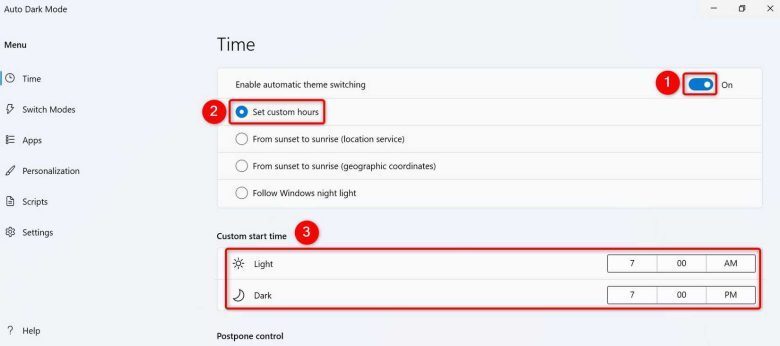
نکاتی برای استفاده بهتر:
- اطمینان حاصل کنید ساعت سیستم شما دقیق تنظیم شده باشد.
- میتوانید Taskها را در بخش Task Scheduler بهصورت دستی تست کنید.
- اگر از چند مانیتور استفاده میکنید، برای پسزمینهی هر نمایشگر بهطور جداگانه تصویر مشخص کنید تا هماهنگی بهتری داشته باشید.
زمانبندی برای تغییر تِم در ویندوز 11
قابلیت تغییر خودکار تم در ویندوز 11 تنها یک تغییر ظاهری نیست؛ این ویژگی میتواند تأثیر زیادی بر تجربهی کاربری و حتی بهرهوری شما داشته باشد. تم روشن در طول روز، خوانایی بیشتری دارد و به کاربران کمک میکند تا بهتر با محتوا تعامل داشته باشند. از سوی دیگر، در شب، استفاده از تم تاریک میتواند به کاهش خستگی چشم کمک کند و تجربهای راحتتر و آرامتر را فراهم آورد.
با استفاده از ابزار داخلی Task Scheduler یا برنامههای رایگان مثل AutoDarkMode، بهراحتی میتوانید این فرآیند را اتوماتیک کنید و دیگر نیازی به تغییر دستی تم نداشته باشید. این ابزارها به شما این امکان را میدهند که بر اساس زمان روز، بین تمهای روشن و تاریک جابهجا شوید و تنظیمات را به دلخواه خود شخصیسازی کنید.
اگر دنبال تجربهای شخصیتر در ویندوز هستید، این روشها اولین قدم عالی برای شروع هستند.















